IPAD使用u盘的方法
IPAD使用u盘的方法
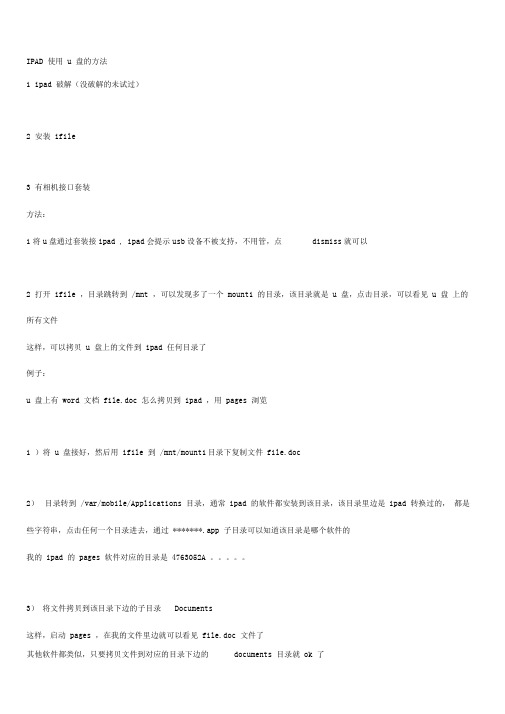
IPAD 使用u 盘的方法1 ipad 破解(没破解的未试过)2 安装ifile3 有相机接口套装方法:1将u盘通过套装接ipad , ipad会提示usb设备不被支持,不用管,点dismiss就可以2 打开ifile ,目录跳转到/mnt ,可以发现多了一个mount1 的目录,该目录就是u 盘,点击目录,可以看见u 盘上的所有文件这样,可以拷贝u 盘上的文件到ipad 任何目录了例子:u 盘上有word 文档file.doc 怎么拷贝到ipad ,用pages 浏览1 )将u 盘接好,然后用ifile 到/mnt/mount1 目录下复制文件file.doc2)目录转到/var/mobile/Applications 目录,通常ipad 的软件都安装到该目录,该目录里边是ipad 转换过的,都是些字符串,点击任何一个目录进去,通过*******.app 子目录可以知道该目录是哪个软件的我的ipad 的pages 软件对应的目录是4763052A 。
3)将文件拷贝到该目录下边的子目录Documents这样,启动pages ,在我的文件里边就可以看见file.doc 文件了其他软件都类似,只要拷贝文件到对应的目录下边的documents 目录就ok 了反过来操作,就可以复制文件到U盘了,不再罗嗦,就这样需要说的是这样查找文件很累,本在在测试cydia里的IPA安装器,会在第一时间更新!还有一点不知道买了套件的TX闷有没有在这样的情况,原装CASE预留接口处会和相机套件不是很好融合!最新测试结果,双飞燕无线键盘外接成功,使用的时候就是有点托(晚点上图)!看到论坛很多朋友外接U盘时,出现很多问题,现将我的测试付图给大家看下,希望对TX们有所帮助!1.将USB接口插入IPAD。
2.出现此对话框,点dissmiss.3.在ifile下找到mount1,z 这个就是U盘目录。
M mDUTYll Q4.U盘下的一些文件。
ipad连接移动硬盘总结

ipad连接移动硬盘总结ipad连接移动硬盘总结前言:网上的文章大同小异,基本都是一篇文章。
以下内容是我的原创,一些个人总结。
对于一直研究ipad连接移动硬盘的人来说有些帮助。
目标:我研究此问题的目标是出去旅游把sd相机卡导入移动硬盘。
一、测试环境:1、硬件:ipad1(16G,wifi)、Apple iPad 相机连接套件(原装套件非山寨产品)、线缆2、软件:已越狱、iso5.0.1、ifile1.6.1、issh、OpenSSH图:Apple iPad 相机连接套件(原装套件非山寨产品)二、ipad连接U盘首先说ipad连接U盘,包括自己买的U盘,借同事、朋友的U 盘不下20个,各种品牌(金士顿、PNY、kingmax、SanDisk),各种容量(2G、4G、8G、16G、32G)。
结论就是8G以下的U盘基本通读,超过8G的一概不读。
不读的原因均显示电量过大的错误提示。
该问题可以解决,后面说。
三、ipad连接移动硬盘测试硬盘容量包括60G、120G、250G、320G、500G,品牌日立、西数。
全部为2.5寸硬盘。
这些容量对于ipad读取来说没有任何区别。
最大的问题就是移动硬盘供电,60G硬盘ipad一样不认,必须对移动硬盘额外供电。
移动硬盘供电两种方式:1、有外接电源的移动硬盘盒。
图:有人说出门少带一样东西是一样东西,多一个电源多麻烦。
没错,我非常同意的这样说法。
但是,不要忘记大多数2.5寸移动硬盘的供电都是输出5V1A的。
想想你的iphone充电器规格是多少?同样输出5V1A。
你出门不可能不带iphone充电器吧?如何用iphone充电器给移动硬盘供电呢?需要下面这根线:图:这根线是我从淘宝花了5块钱+8块钱运费买的。
就是psp的线。
结果发现这个线头长,但也凑合用。
为了保护你的移动硬盘和里面的数据,切记操作顺序。
USB的热插拔原理是先供电,后接数据,拔的时候是先断数据后断电源。
图:usb头外侧两长(供电线),内存两短(数据线)。
IPAD使用u盘的方法

IPAD使用u盘的方法1 ipad破解(没破解的未试过)2 安装ifile3 有相机接口套装方法:1 将u盘通过套装接ipad,ipad会提示usb设备不被支持,不用管,点dismiss就可以2 打开ifile,目录跳转到/mnt,可以发现多了一个mount1的目录,该目录就是u盘,点击目录,可以看见u盘上的所有文件这样,可以拷贝u盘上的文件到ipad任何目录了例子:u盘上有word文档file.doc怎么拷贝到ipad,用pages浏览1)将u盘接好,然后用ifile到/mnt/mount1目录下复制文件file.doc2)目录转到/var/mobile/Applications目录,通常ipad的软件都安装到该目录,该目录里边是ipad转换过的,都是些字符串,点击任何一个目录进去,通过*******.app子目录可以知道该目录是哪个软件的我的ipad的pages软件对应的目录是4763052A。
3)将文件拷贝到该目录下边的子目录Documents这样,启动pages,在我的文件里边就可以看见file.doc文件了其他软件都类似,只要拷贝文件到对应的目录下边的documents目录就ok了反过来操作,就可以复制文件到u盘了,不再罗嗦,就这样需要说的是这样查找文件很累,本在在测试cydia里的IPA安装器,会在第一时间更新!还有一点不知道买了套件的TX闷有没有在这样的情况,原装CASE预留接口处会和相机套件不是很好融合!最新测试结果,双飞燕无线键盘外接成功,使用的时候就是有点托(晚点上图)!看到论坛很多朋友外接U盘时,出现很多问题,现将我的测试付图给大家看下,希望对TX们有所帮助!!!!1.将USB接口插入IPAD。
2.出现此对话框,点dissmiss.3.在ifile下找到mount1,z这个就是U盘目录。
4.U盘下的一些文件。
5.测试doc.6.复制doc文件。
这样以后就可以通过IWORK套件里的PAGES进行保存和编译了,希望对大家有所帮助可以让ipad连接任何数码相机Camera Connection Kit 可使你有两种方法从数码相机导入照片和视频.Camera Connector 可使使用数码相机的USB 线缆将你的照片和视频导入至iPad。
pny 苹果手机电脑 u 盘 (iphone ipad 专用) duo-link app 使用手册

PNY苹果手机电脑U盘(iPhone/ iPad专用)DUO-LINK App使用手册目录1.简介2.系统要求3.产品说明4.DUO-LINK App安装说明5.DUO-LINK App使用说明5.1DUO-LINK App界面描述5.2复制/移动档案5.3移除U盘内档案5.4音乐播放5.5视频播放5.6媒体数据库5.7通讯簿备份与恢复5.8联络我们支持iOS装置的PNY苹果手机电脑U盘1.简介内建Lightning接头的PNY 苹果手机电脑U盘,可使用于苹果iOS装置(iPhone, iPad, iPod touch),以及配备USB A型端口的Mac和PC。
DUO-LINK App 功能●可在Mac/PC与iOS装置(iPhone, iPad, iPod touch)之间交换文件●可直接浏览DUO-LINK与iOS装置内的档案照片音乐或影音数据●备份与恢复iOS联络人数据●DUO-LINK如同在Mac及PC上使用传统USB U盘注意: DUO-LINK App无法安装在Mac或PC个人计算机上2.系统要求●iOS装置: iPhone5以后机种, iPad mini, 以及配备Retina显示器的iPad mini, iPad (第四代), iPad Air, iPod touch (第五代)与其之后的产品。
●iOS 7.1版本以上●PC: Windows XP, Windows 7 或windows 8●Mac OS 10.x版本以上3.产品结构说明号码名称说明1 苹果Lightning 接头与iOS装置连接2 标准USB A型接头与Mac或PC连接3 切换推钮选择苹果Lightning与USB接头4 LED指示灯操作状态指示灯4.DUO-LINK App安装说明(以下使用iOS 8系统的iPhone 6 Plus做为示范画面)注意: 安装此App会需要苹果账号与网络联机。
倘若你尚未有苹果账号,请先由下列网站连接申请苹果账号。
ipad外接扩容方案
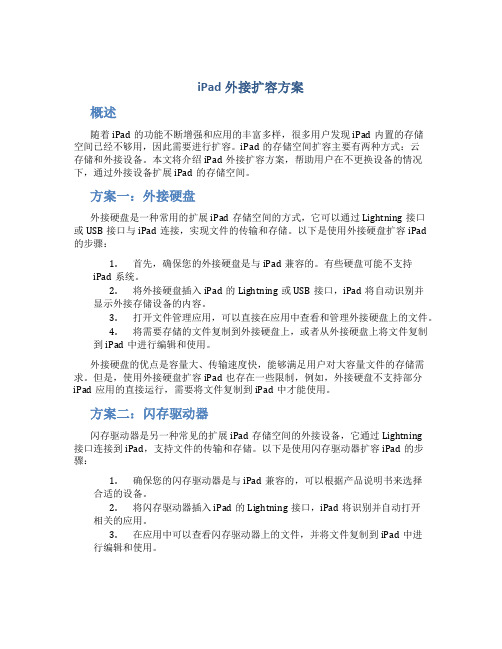
iPad外接扩容方案概述随着iPad的功能不断增强和应用的丰富多样,很多用户发现iPad内置的存储空间已经不够用,因此需要进行扩容。
iPad的存储空间扩容主要有两种方式:云存储和外接设备。
本文将介绍iPad外接扩容方案,帮助用户在不更换设备的情况下,通过外接设备扩展iPad的存储空间。
方案一:外接硬盘外接硬盘是一种常用的扩展iPad存储空间的方式,它可以通过Lightning接口或USB接口与iPad连接,实现文件的传输和存储。
以下是使用外接硬盘扩容iPad 的步骤:1.首先,确保您的外接硬盘是与iPad兼容的。
有些硬盘可能不支持iPad系统。
2.将外接硬盘插入iPad的Lightning或USB接口,iPad将自动识别并显示外接存储设备的内容。
3.打开文件管理应用,可以直接在应用中查看和管理外接硬盘上的文件。
4.将需要存储的文件复制到外接硬盘上,或者从外接硬盘上将文件复制到iPad中进行编辑和使用。
外接硬盘的优点是容量大、传输速度快,能够满足用户对大容量文件的存储需求。
但是,使用外接硬盘扩容iPad也存在一些限制,例如,外接硬盘不支持部分iPad应用的直接运行,需要将文件复制到iPad中才能使用。
方案二:闪存驱动器闪存驱动器是另一种常见的扩展iPad存储空间的外接设备,它通过Lightning接口连接到iPad,支持文件的传输和存储。
以下是使用闪存驱动器扩容iPad的步骤:1.确保您的闪存驱动器是与iPad兼容的,可以根据产品说明书来选择合适的设备。
2.将闪存驱动器插入iPad的Lightning接口,iPad将识别并自动打开相关的应用。
3.在应用中可以查看闪存驱动器上的文件,并将文件复制到iPad中进行编辑和使用。
闪存驱动器的优点是体积小巧、便于携带,而且使用起来非常方便。
与外接硬盘相比,闪存驱动器的容量可能较小,但对于一般用户来说已经足够满足日常存储需求。
方案三:无线存储设备无线存储设备是一种新兴的iPad外接储存方案,它通过Wi-Fi连接与iPad通信,实现文件的传输和存储。
ipad2外接一个160G的移动硬盘
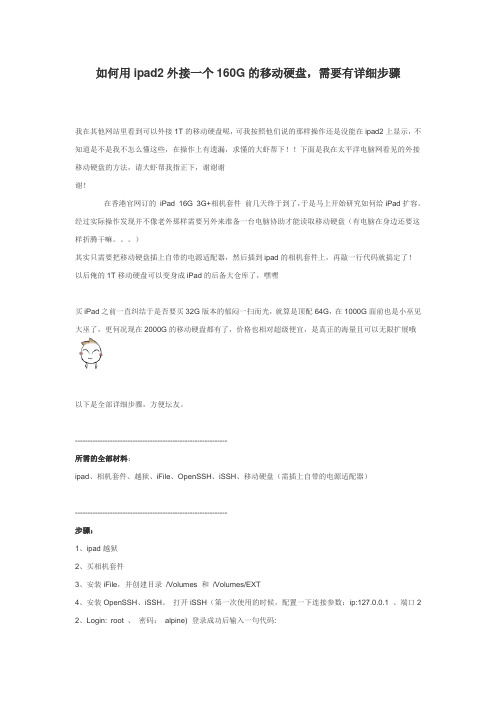
如何用ipad2外接一个160G的移动硬盘,需要有详细步骤我在其他网站里看到可以外接1T的移动硬盘呢,可我按照他们说的那样操作还是没能在ipad2上显示,不知道是不是我不怎么懂这些,在操作上有遗漏,求懂的大虾帮下!!下面是我在太平洋电脑网看见的外接移动硬盘的方法,请大虾帮我指正下,谢谢谢谢!在香港官网订的iPad 16G 3G+相机套件前几天终于到了,于是马上开始研究如何给iPad扩容。
经过实际操作发现并不像老外那样需要另外来准备一台电脑协助才能读取移动硬盘(有电脑在身边还要这样折腾干嘛。
)其实只需要把移动硬盘插上自带的电源适配器,然后插到ipad的相机套件上,再敲一行代码就搞定了!以后俺的1T移动硬盘可以变身成iPad的后备大仓库了,嘿嘿买iPad之前一直纠结于是否要买32G版本的郁闷一扫而光,就算是顶配64G,在1000G面前也是小巫见大巫了,更何况现在2000G的移动硬盘都有了,价格也相对超级便宜,是真正的海量且可以无限扩展哦以下是全部详细步骤,方便坛友。
-------------------------------------------------------------所需的全部材料:ipad、相机套件、越狱、iFile、OpenSSH、iSSH、移动硬盘(需插上自带的电源适配器)-------------------------------------------------------------步骤:1、ipad越狱2、买相机套件3、安装iFile,并创建目录/Volumes 和/Volumes/EXT4、安装OpenSSH、iSSH。
打开iSSH(第一次使用的时候,配置一下连接参数:ip:127.0.0.1 、端口2 2、Login: root 、密码:alpine) 登录成功后输入一句代码:mount -t msdos /dev/disk1s1 /Volumes/EXT (注意:其中的“disk1s1”可以先输入命令ls /dev列出一堆文件名后,到里面找到类似的,有时不一定是这个,有可能是disk1s2)5、用iFile打开/Volumes/EXT 目录就能看到移动硬盘里面的文件了。
idiskk苹果ipad使用教程
idiskk苹果ipad使用教程idiskk苹果iPad使用教程一、idiskk是什么?idiskk是一款为苹果iPad设计的外接存储设备,通过连接iPad的闪电接口,可以扩展iPad的存储空间,方便用户在iPad上存储和传输文件。
二、如何连接idiskk?1.首先,确保idiskk和iPad都已经充电,以免在使用过程中出现电量不足的情况。
2.将idiskk的闪电接口插入iPad的闪电接口中。
插入时要确保接口插入到位,不要用力过猛,以免损坏设备。
3.连接完成后,iPad会自动识别idiskk,并在屏幕上显示出相关提示。
三、如何使用idiskk?1.打开iPad的文件管理器,可以看到idiskk作为一个外部设备显示在文件列表中。
2.点击进入idiskk的文件夹,可以查看和管理idiskk中的文件。
3.可以通过拖拽的方式将文件从iPad中复制到idiskk中,或者将idiskk中的文件复制到iPad中。
4.可以在idiskk中创建新的文件夹,方便文件的分类存储。
5.在idiskk中的文件可以直接预览,如文档、图片、音频、视频等。
6.可以使用idiskk进行文件的备份,将iPad中的重要文件备份到idiskk中,以防数据丢失。
7.使用idiskk还可以将文件传输给其他设备,如电脑、手机等,方便实现文件的共享和传递。
四、使用idiskk的注意事项1.在使用idiskk时,要避免突然拔出idiskk或断开idiskk与iPad 的连接,以免造成数据丢失或设备损坏。
2.在操作过程中,要注意文件的命名规范,避免使用特殊字符或过长的文件名,以免影响文件的正常使用。
3.定期清理idiskk中的垃圾文件,以释放存储空间,提高设备的运行效率。
4.在使用idiskk传输文件时,要确保目标设备具有兼容的文件格式和相应的软件支持,以免文件无法正常打开。
五、总结通过idiskk外接存储设备,我们可以方便地扩展苹果iPad的存储空间,实现文件的存储、备份和传输。
ipad可以连接u盘吗?ipad使用otg连接u盘教程(以ipadmini2为例)
ipad可以连接u盘吗?ipad使⽤otg连接u盘教程(以ipadmini2为例)写在前⾯:本教程以ipadmini2为例,系统ios7.0,理论上适⽤ipad2以上的所有ipad,⽀持8.xPs:Ipad要在联⽹的状态下操作!越狱只好就要借助cydia 了和最新的cydia substrate(原名mobile substrate)由于最新的cydia substrate,刚刚更新,很多⼈找不到(能找到的忽略)跳到⼆这样的话直接安装破解应⽤会出现重启app消失现象,尤其是64处理器如何找到cydia substrate呢?(已安装cydia substrate语⾔也不需要更改跳到第三步)1,在ipad通⽤设置⾥⾯找到语⾔选项,更改语⾔成英⽂。
等待重启。
2,打开cydiia(界⾯和中⽂版没什么区别都找得到)稍等,cydia会提⽰更新。
这个由于我的已经更新没办法给你拍照了,你稍等看看就会出现,3,更新cydia然后在Cydia Substrate Cydia(⾃带源)如图找这个安装(图是中⽂的,英⽂的⼀样)4,安装完整后不要着急更改语⾔,这是在cydia主页找到iFile安装安装完成就可以去,更改语⾔了。
5,好了准备⼯作做完了,下⾯进⼊主题了,在此之前请重启你的ipad⼆、1,⽤数据线将你的U盘连接到ipad吧,第⼀次可能会提⽰不⽀持什么之类,全部忽略,然后打开ifile 进⼊界⾯点击侧边两次进⼊下图看到了吗?闪存盘,这就是你的u盘,下⾯你懂得。
注意事项:1、不能读取耗电较⼤的盘如移动硬盘,带灯的U盘也不⼀定(也有部分可以)2、在这个过程中有蓝屏死机重启的风险。
但不会导致ipad变砖3、仅供喜欢折腾的⼈使⽤此教程,后果⾃负。
4、U盘读取成功后只能对U盘⾥MP4,和mov 两种视频进⾏播放,其他格式不⽀持。
S9苹果3G无线服务器读取U盘SD卡操作说明
S9苹果3G无线服务器读取U盘SD卡操作说明(图1-1)第二步:将U盘接入S9苹果3G无线服务器USB接口当中,开启电源开关.电源红色指示灯常亮.WiFi兰色指示信号灯常亮时进入下一步。
(如图2-1)(图2-1)第三步:点击IPAD主菜单中的“设置”图标。
(如图3-1)(图3-1)第四步:进入设置界面,点击左上角的“Wi-Fi”项,在右侧无线网络中,选中苹果3G无线服务器名称“TS-MiFi”打勾。
(如下图4-1)(第五步:点击最右边的(图4-1)图标,检查“TS-MiFi”网络中“DHCP”项,注意:IPAD上的IP地址与说明书中要保持一致。
(如图5-1;图5-2)(图5-1)(图5-2)第六步:确认无误后.返回IPAD主菜单中,点击“TIOD”图标。
(图6-1)(图6-1)第七步:进入“RemoteFileViewer-TTOD”界面,点击“Hi/HerPhone”或“FTPServer”图标,均可进入。
(如图7-1)(图7-1)第八步:查看IPAD上IP地址为(192.168.168.1),正确后,点击“go”。
(如图8-1)第九步:进入U盘读取界面,(如图9-1)(图9-1)第十步:进入“SDA1”即可选取U盘中所要的内容。
复制功能:选中文件.点击左下角的“CopytoDocument”即可。
(如图10-1)(图10-1)查找功能:点击“MyFloder”,进入文件类别,查找从U盘中复制过来的内容.(如图10-2)(图10-2)。
twomon usb使用技巧
twomon usb使用技巧Twomon USB使用技巧一、简介Twomon USB是一款方便实用的屏幕扩展软件,可以将您的iPad 或Android平板变成第二显示器,提供更大的视觉工作空间。
本文将介绍一些Twomon USB的使用技巧,帮助您更好地利用这款软件。
二、安装和连接1.在iPad或Android平板上下载并安装Twomon USB应用。
2.将平板通过USB线缆与电脑连接。
3.打开Twomon USB应用,并在电脑上安装相应的驱动程序。
4.在应用中选择连接方式,并按照提示操作,完成连接。
三、显示设置1. 显示模式选择•扩展模式:将平板作为第二显示器,可以将程序窗口拖拽至扩展屏上,实现多任务同时进行。
•复制模式:平板与电脑屏幕显示内容完全一致,适用于展示或演示。
2. 分辨率调整根据个人需求,可以在设置中调整平板的分辨率,以获得最佳的显示效果。
3. 屏幕方向调整如果您希望平板的屏幕方向与电脑屏幕方向相反,可以在应用设置中进行调整。
四、实用功能1. 拖放文件通过Twomon USB,您可以方便地将文件从电脑拖放至平板上,或者反向操作。
这在处理大量文件时十分便捷。
2. 剪贴板共享Twomon USB支持剪贴板共享,您可以在平板和电脑之间复制粘贴文本信息,避免了频繁切换设备的不便。
3. 触摸与手势操作使用平板作为第二显示器后,您可以直接在平板上进行触摸和手势操作,如点击、滑动等,提高了操作灵活性和便捷性。
五、注意事项•确保电脑和平板的USB连接稳定,避免断开造成工作中断。
•在使用过程中,如果出现画面不清晰或卡顿等现象,可以尝试调整分辨率或重启设备。
•在连接过程中可能会遇到兼容性问题,请确保您的设备和操作系统都支持Twomon USB。
以上是关于Twomon USB使用技巧的一些介绍,请按照上述步骤和注意事项进行操作,相信这款软件能够为您的工作带来更大的便利。
如果有任何问题或疑问,请随时向官方客服寻求帮助。
- 1、下载文档前请自行甄别文档内容的完整性,平台不提供额外的编辑、内容补充、找答案等附加服务。
- 2、"仅部分预览"的文档,不可在线预览部分如存在完整性等问题,可反馈申请退款(可完整预览的文档不适用该条件!)。
- 3、如文档侵犯您的权益,请联系客服反馈,我们会尽快为您处理(人工客服工作时间:9:00-18:30)。
IPAD使用u盘的方法1 ipad破解(没破解的未试过)2 安装ifile3 有相机接口套装方法:1 将u盘通过套装接ipad,ipad会提示usb设备不被支持,不用管,点dismiss就可以2 打开ifile,目录跳转到/mnt,可以发现多了一个mount1的目录,该目录就是u盘,点击目录,可以看见u盘上的所有文件这样,可以拷贝u盘上的文件到ipad任何目录了例子:u盘上有word文档怎么拷贝到ipad,用pages浏览1)将u盘接好,然后用i目录下复制文件2)目录转到/var/mobile/Applications目录,通常ipad的软件都安装到该目录,该目录里边是ipad转换过的,都是些字符串,点击任何一个目录进去,通过*******.app子目录可以知道该目录是哪个软件的我的ipad的pages软件对应的目录是4763052A。
3)将文件拷贝到该目录下边的子目录Documents这样,启动pages,在我的文件里边就可以看见文件了其他软件都类似,只要拷贝文件到对应的目录下边的documents目录就ok了反过来操作,就可以复制文件到u盘了,不再罗嗦,就这样需要说的是这样查找文件很累,本在在测试cydia里的IPA安装器,会在第一时间更新!还有一点不知道买了套件的TX闷有没有在这样的情况,原装CASE预留接口处会和相机套件不是很好融合!最新测试结果,双飞燕无线键盘外接成功,使用的时候就是有点托(晚点上图)!看到论坛很多朋友外接U盘时,出现很多问题,现将我的测试付图给大家看下,希望对TX们有所帮助!!!!1.将USB接口插入IPAD。
2.出现此对话框,点dissmiss.3.在ifile下找到mount1,z这个就是U盘目录。
4.U盘下的一些文件。
5.测试doc.6.复制doc文件。
这样以后就可以通过IWORK套件里的PAGES进行保存和编译了,希望对大家有所帮助可以让ipad连接任何数码相机Camera Connection Kit 可使你有两种方法从数码相机导入照片和视频.Camera Connector 可使使用数码相机的USB 线缆将你的照片和视频导入至iPad。
或者,你也可以使用SD 读卡器直接从相机的SD 卡导入照片和视频。
amera Connection Kit 可使你有两种方法从数码相机导入照片和视频.Camera Connector 可使使用数码相机的USB 线缆将你的照片和视频导入至iPad。
或者,你也可以使用SD 读卡器直接从相机的SD 卡导入照片和视频“相机连接套装”就是两款iPod Dock接口转接头的组合,其中一款是Dock接口的SD卡读卡器,另一款则是Dock 接口到标准USB接口的转接头,用于直连数码相机。
经用户测试,无论使用SD卡还是USB线传输照片视频都相当方便,传输速度也不错,除了价格稍贵外应当是一款非常实用iPad外设。
另外,既然我们有了USB转接头,是否意味着这就是iPad没有提供USB接口的一种补偿方案呢?于是,已有不少用户在拿到相机连接套装后,进行了除连接相机外其他功能的尝试,结果也令人满意。
经测试,通过该USB转接头可以让iPad使用USB键盘进行文字输入,也可以连接USB耳机/耳麦接打Skype网络电话。
相信随着应用的深入,将会有更多USB外设连接功能被挖掘出来。
DOCK目前可实现功能:1。
利用USB配件可以直接将数码相机中的照片导入,非常方便和快捷。
利用SD配件可以读取卡中的照片和视频文件2。
可以利用USB配件外接U盘3。
外接移动硬盘4。
利用USB配件连接iphone后会将iPhone内的照片自动导入到ipad内,这时你利用iphone 拍照得到的照片也会立刻显示在ipad上。
5。
利用USB配件连接ipod,不能自动导入照片,但可以通过ifile VAR 中找到mnt文件夹里的ipod音乐。
6。
利用USB配件可以连接USB HUB,但需要有外接供电。
7。
有朋友提到是否可以连接相机后,一边拍照一边导入照片,测试是不行,因为相机连接后会进入USB连接模式,无法启动照相功能。
8。
有线键盘插上KIT,竟然键盘可以用,而且可以在任何需要输入的地方打字。
9。
测试连接读卡器成功,现在不光能读SD卡了!!& m# }8 }( k" S10。
连接USB风扇成功,清爽过夏天。
下面收集自alphaxu ,谢谢 ,iPad看视频最佳组合:Yxplayer/Oplayer + iFile + Camera Kit + U盘PS:我查了一下淘宝货,价格从135 _ 700 元都有.可以U盘上看电影倒是不错,呵呵,只是要多了个尾巴了,我16G 不够用,接个U盘还是可以的.8.28Oplayer 更新为1.0.07 版8.23有些朋友对建立文件link不熟悉,我把用iFile的方法简单说明一下:1、运行i横置,左边的目录快捷连接里选Documents2、右上角点编辑然后点屏幕下方的+ 号,在出来的对话框中,Name填0_USB_DISK,Type 选Symbolic Link,选完后,剩一选项Link Target,填/private/var/mnt/3、点击对话框右上角的Create 按钮就完成了4、这时候文件列表里会出现0_USB_DISK,就是将来U盘要挂载的位置8.19刚刚测试了一下Cinexplayer,发现不能用U盘,这个软件没有文件浏览功能,需要把avi文件加入播放列表后才能看到,虽然说也可以手工添加,但是太麻烦了,没有实用价值。
另外有朋友发现ifile的一个小问题,就是关闭ifile后,U盘的挂载点会自动卸载,其它软件无法访问u盘了。
并且再次插拔u盘也不行,需要重新进入ifile或者重启才能再次自动挂载u盘。
解决的临时办法就是在关闭iFile之前先拔掉u盘,希望iFile能在新版本中修正这个问题。
出现问题后,虽然说不能自动挂载了,但是u盘已经被系统识别了,用mount命令还可以自己手工挂载上,u盘的设备名为/dev/disk1s1 ,熟悉unix的都知道该怎样做。
8.18Oplayer更新为最新的1.0.06 版谢谢大家的关注,有朋友回帖说这样太麻烦,不如用AirVideo,其实AirVideo我也在用,各有各的优点,airvideo 格式兼容性高,播放更流畅,我试过1080 全高清的视频都没问题,缺点是必须要开着电脑,播高清视频电脑配置够高才可以。
用U盘还有个好处,就是不仅可以存视频,其它的word、ppt之类的也可以存,这样用ipad上的编辑器就很方便了。
还可以用U盘把照片导入iPad,软件也可以都放在U盘上,安装起来会非常方便,等等等等。
有了kit后ipad的扩展性真是强了不少,更多的用途等待大家开发:)最近买了个ipad Camera Connection kit ,正好Yxplayer和Oplayer双双升级,于是做了个简单的集成,我那16G 的ipad终于可以从存放电影的难题中解放出来了,下面给大家分享一下方法:1、购买一个ipad Camera Connection kit ,我是从淘宝上买的单USB口的kit,不知道是不是山寨版的,反正用着还不错,价格165,属于可以接受的范围了(前几天看到ipad区有人介绍USB SD读卡器2合1(肯定是山寨的),价格跟我这个差不多,需要的可以自己搜索2、安装deb或者pxl封装的Yxplayer 1.0.4 、Oplayer HD 1.0.05 、i iPad 1.3.1 (Elpelle6源上的破解版),(因为只有deb或pxl版的可以直接访问公共Documents下的文件),附件提供deb版下载,安装方法就不赘述了,参考其它帖子说明3、U盘(非USB硬盘,那个需要外接电源,如果不怕连线多应该也可以用,还能省ipad的电),最好是USB2.0的,容量越大越好4、上述一切就绪后,集成工作就开始了,其实也很简单a) 插上kit和U盘,系统会提示不支持的设备,不用管它,直接点Dismiss忽略掉,这时打开iFile,看到左侧或点sidebar已经能看到多出一个设备: Flash Drive,点进去就是你U盘的内容了,现在iFile已经可以用U盘了,但是Yxplayer和Oplayer还不行,因为U盘的目录它们看不到,需要做一个链接到它们可以访问的目录下b) 用ssh或terminal登录到ipad命令行,执行如下命令 ln -s /private/var/mnt/ /private/var/mobile/Documents/0_USB_DISK ,再用播放器打开0_USB_DISK 目录下的mount0 或mount1 就可以看到U盘上的东西了(之所以用0开头的名字是为了能排序在前面,好找)c) 如果你不习惯或不方便使用b)的方法,也可以用iFile完成相同的工作,方法就不详细说了,就是创建一个名字叫做0_USB_DISK的指向 /private/var/mnt/ 的类型为Symbolic Link的文件5、现在你可以抱着你的ipad随便看电影了,格式基本通吃,并且再也不用担心存储不够或者不保密的问题,这个你懂的:)实装图我的清水套接口部分插不下kit,被我暴力改造了一下,da0子不够锋利,割的犬牙交错的下面收集自谢谢cloudy616分享之前一直犹豫是否要购入套件的原因是怕买回来没什么用。
但是拿到手后发现对我来说真的非常有用。
所以跟坛子里面的朋友分享一下。
相信很多朋友和我一样,使用i和installous的搭配来安装软件的。
扫盲一下,这种搭配的使用方法是通过ifunbox将ipa、deb文件导入ipad,(速度非常地快!!),然后通过ifile安装deb文件、通过installous安装ipa文件。
这种搭配的好处是可以尽可能避免使用itunes,避免很多同步上的麻烦。
(不排除很多人喜欢用itunes,但对于新手来说,至少我觉得挺烦的)但是这种搭配事实上并没有脱离itunes。
因为使用ifunbox必须要itunes的驱动支持。
这样带来的问题是:在使用别人的电脑时想给ipad装点东西,包括图片、软件、游戏、视频等,必须要先装itunes、登录账户、等等等等。
说实话,真的很烦人。
但是有了套件以后,不管在什么地方,发现有好的资源以后就可以考进U盘,然后通过U盘连接套件来导入ipad。
完全脱离了对电脑上itunes、ifunbox等软件的束缚!!这让我觉得ipad的适用性越来越强了!!!!无论走到哪里,只要有电脑在,就可以随意地给ipad装东西。
不知道我这么说大家能不能体会到其中的便利目前发现这样一些主要问题:(更新中。
)1、首先提醒一下大家,特别是使用清水套或者硅胶套的朋友,带这两种套的ipad不能很好的使用套件,因为套子让套件无法完全插入,必须剥开套子才能使用。
